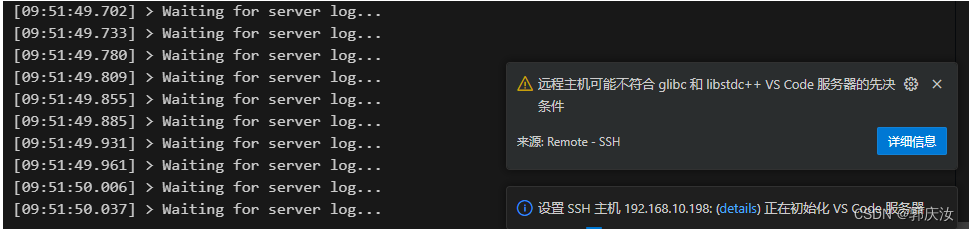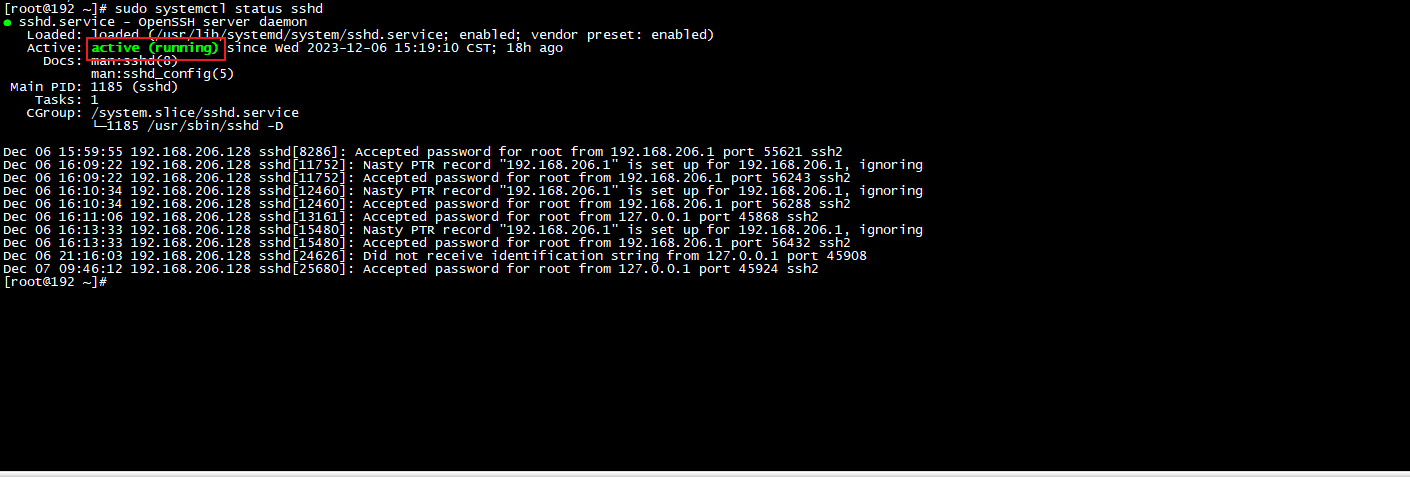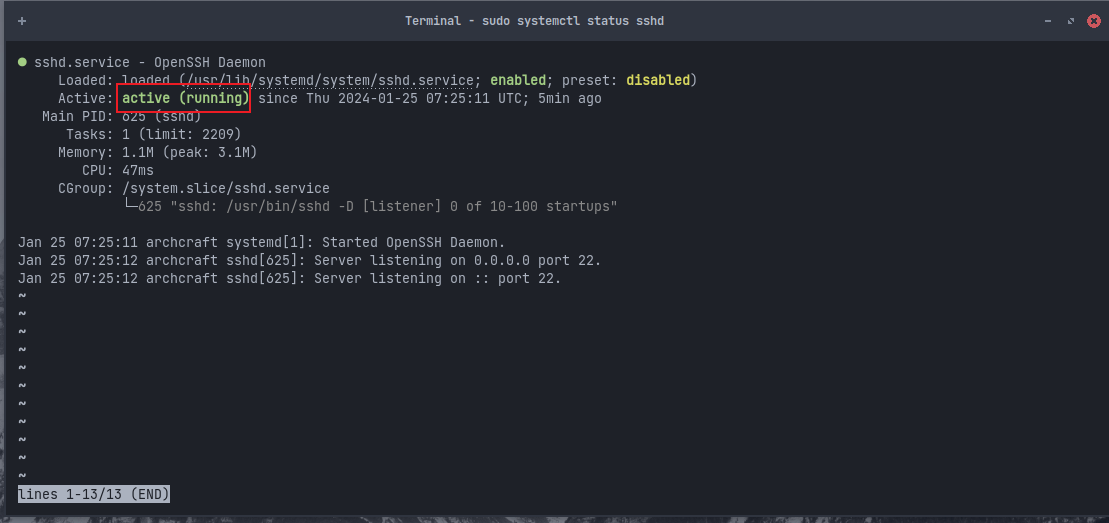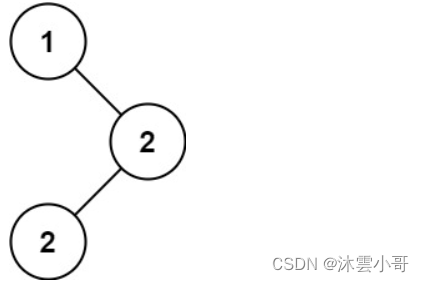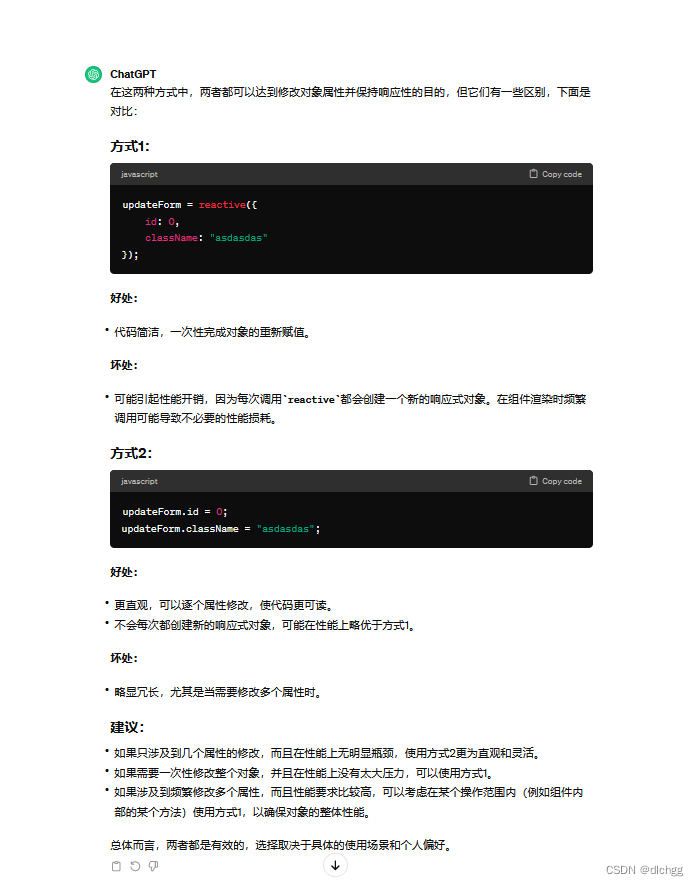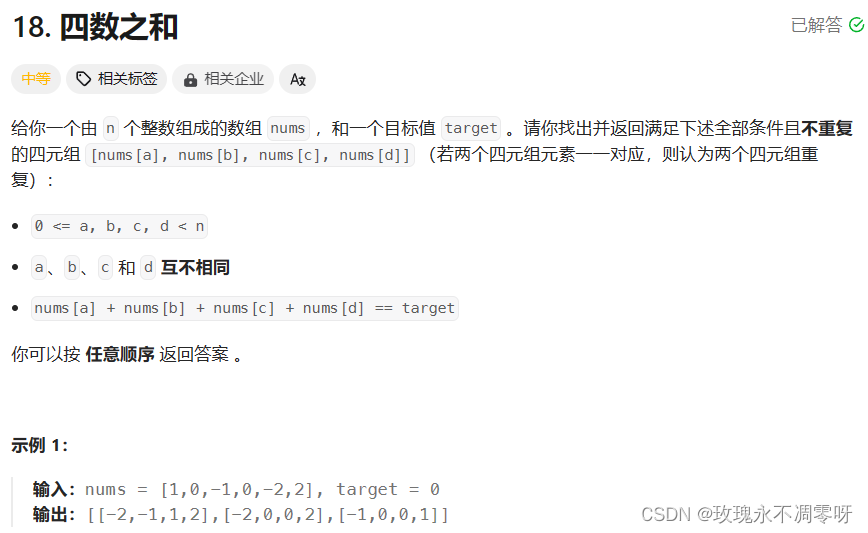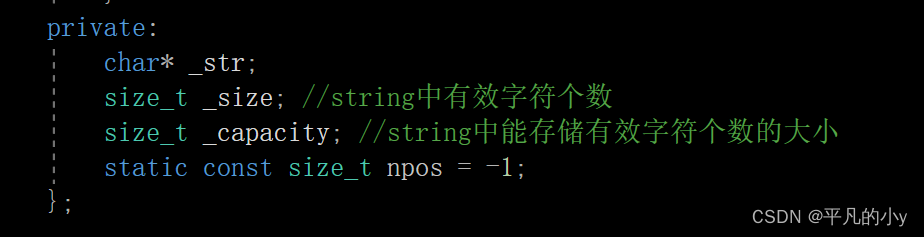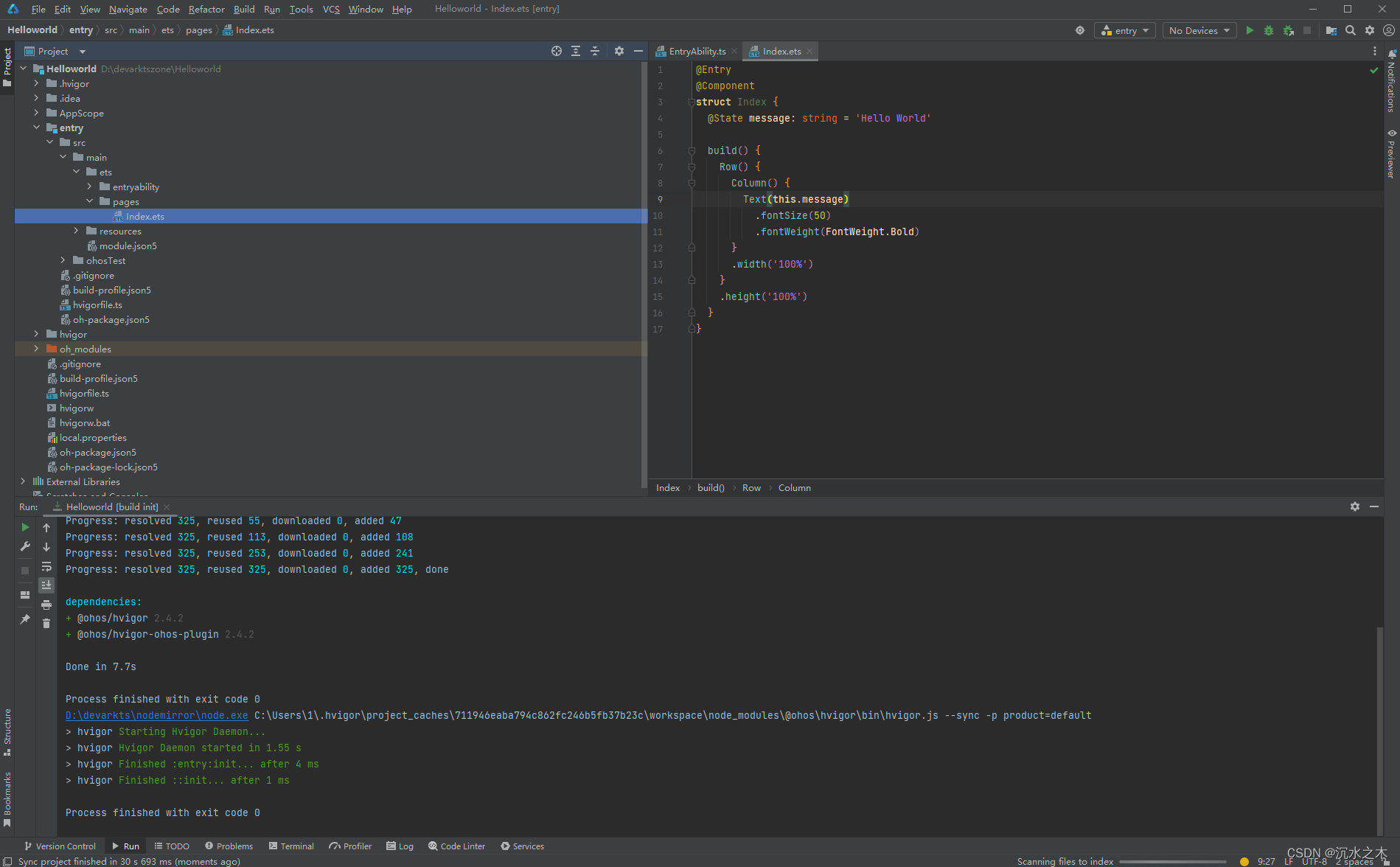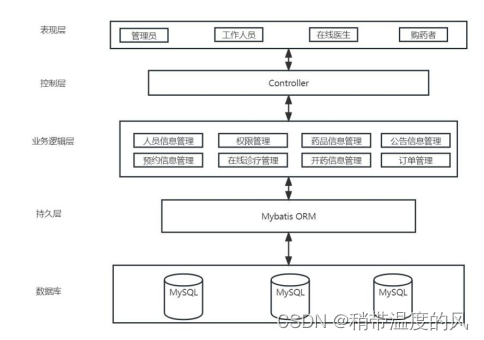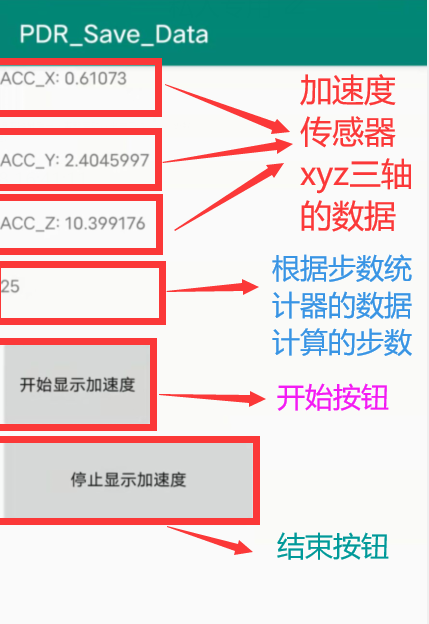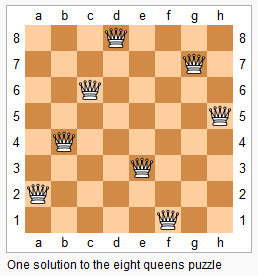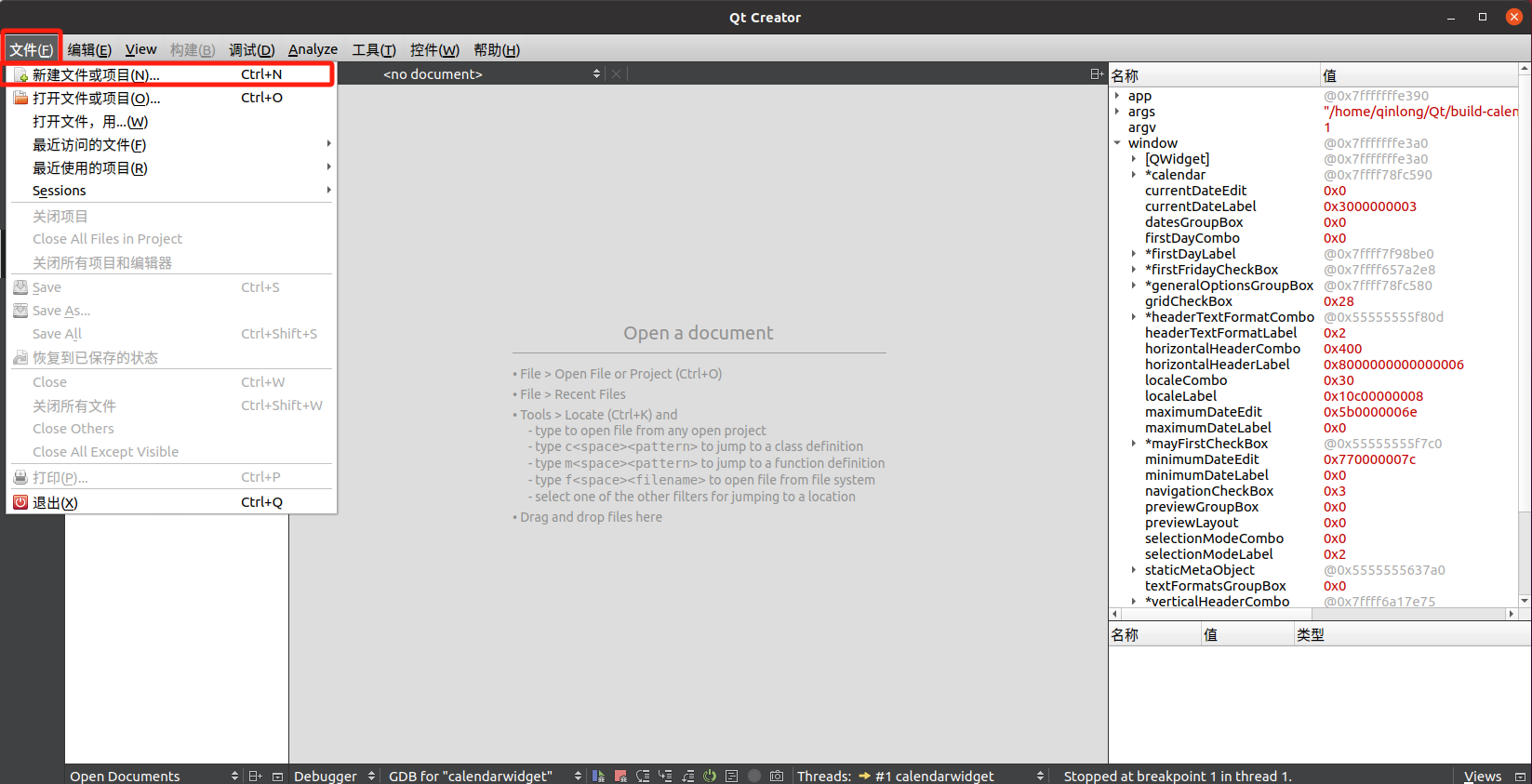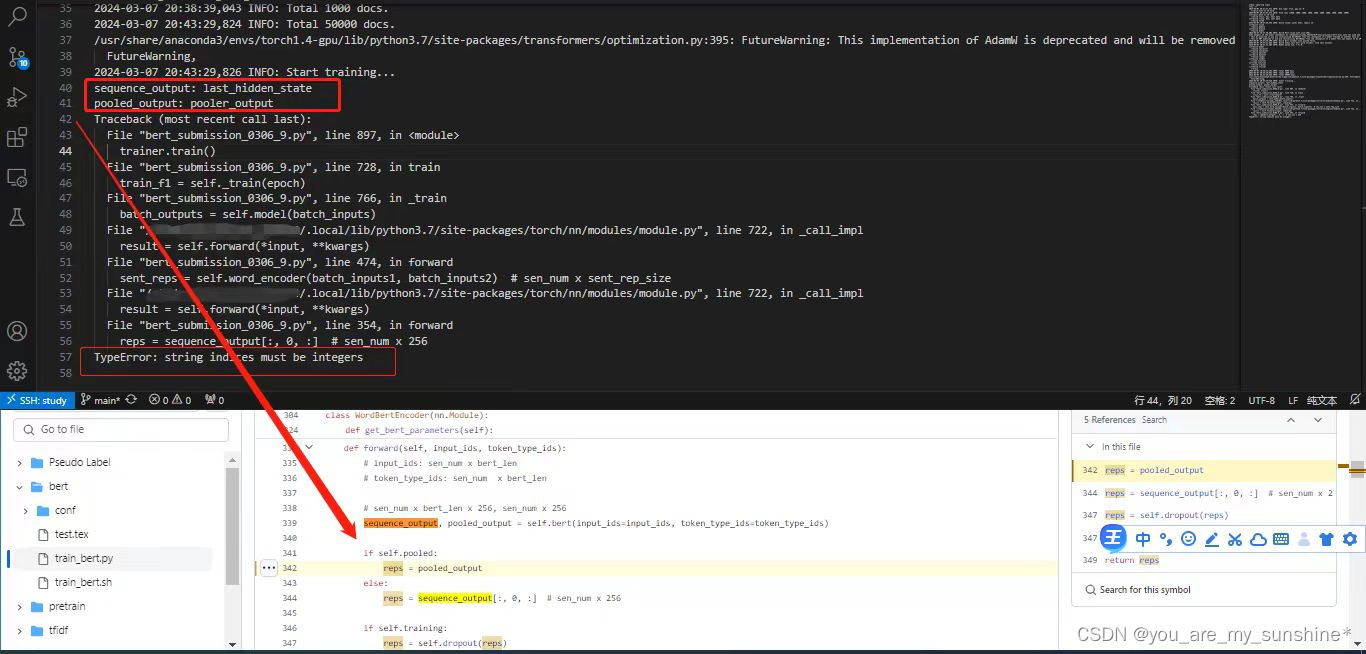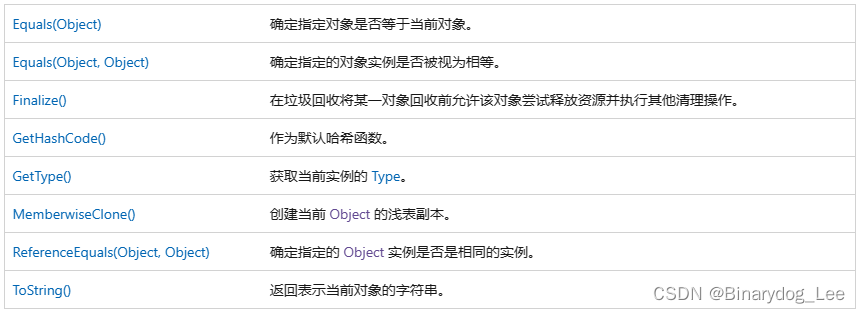当您需要通过SSH远程连接到家里的服务器主机时,以下是更详细的实施步骤:
1. 确保服务器主机已开启SSH服务
- 安装SSH服务:首先,确保您的服务器主机上安装了SSH服务。根据您的操作系统,您可以使用相应的包管理器来安装。例如,在Ubuntu上,您可以使用
apt来安装SSH服务:
sudo apt update
sudo apt install openssh-server
- 启动SSH服务:安装完成后,确保SSH服务正在运行。您可以使用以下命令来启动SSH服务:
sudo systemctl start ssh
并设置它开机自启:
sudo systemctl enable ssh
2. 获取服务器主机的IP地址和SSH端口号
- IP地址:您可以通过在服务器主机上运行
ip addr或ifconfig命令来获取IP地址。找到您用于外部连接的网络接口(通常是eth0或wlan0),并查找其IP地址。 - SSH端口号:默认情况下,SSH使用端口号22。但是,如果您的服务器主机上配置了不同的SSH端口号,您需要知道这个端口号以便在连接时使用。
3. 在本地计算机上打开终端或SSH客户端
- 终端:在Windows上,您可以使用PowerShell或命令提示符。在macOS和Linux上,您可以使用终端应用程序。
- SSH客户端:除了使用终端外,您还可以使用图形界面的SSH客户端,如PuTTY(Windows)或Terminal(macOS)。
4. 连接到服务器主机
- 使用SSH命令:在终端或SSH客户端中,使用以下命令格式连接到服务器主机:
ssh 用户名@服务器IP地址 -p 端口号
替换“用户名”、“服务器IP地址”和“端口号”为实际的值。
5. 输入密码并连接
- 当您运行SSH命令后,系统会提示您输入服务器主机的密码。输入密码后,按Enter键进行连接。
6. 成功连接后的操作
- 一旦您成功连接到服务器主机,您将在本地计算机的终端或SSH客户端中看到一个shell提示符。这表示您已经成功远程登录到服务器主机。
- 您现在可以在服务器主机上执行各种命令和操作,就像您在本地计算机上一样。
注意事项
- 防火墙设置:如果您的家庭网络使用了防火墙或路由器,请确保允许外部连接通过SSH端口(默认为22)访问服务器主机。
- SSH密钥对:为了提高安全性,建议使用SSH密钥对而不是密码进行身份验证。您可以生成一个SSH密钥对,并将公钥部署到服务器主机上。
- 安全性:确保您的服务器主机和网络环境安全,避免使用默认的SSH端口号,并定期更新和修补操作系统和SSH服务。
遵循这些步骤,您应该能够成功通过SSH远程连接到家里的服务器主机。